Win10系统怎么设置桌面时间日期和天气显示
来源:win10win.com
时间:2024-09-15 08:27:45 312浏览 收藏
小伙伴们对文章编程感兴趣吗?是否正在学习相关知识点?如果是,那么本文《Win10系统怎么设置桌面时间日期和天气显示 》,就很适合你,本篇文章讲解的知识点主要包括。在之后的文章中也会多多分享相关知识点,希望对大家的知识积累有所帮助!
通常情况,用户在安装完win10系统之后,电脑桌面右下角都会有显示时间以及天气日期的情况,但是也不能够排除由于安装过程中用户的某些不注意操作,导致没有显示,那么win0电脑桌面显示时间和天气日期怎么设置呢?下面具体来看看吧。
Win10设置桌面时间日期和天气显示的步骤:
1、首先是天气设置,我们可以先点击左下角菜单,找到并选择”天气“按钮。
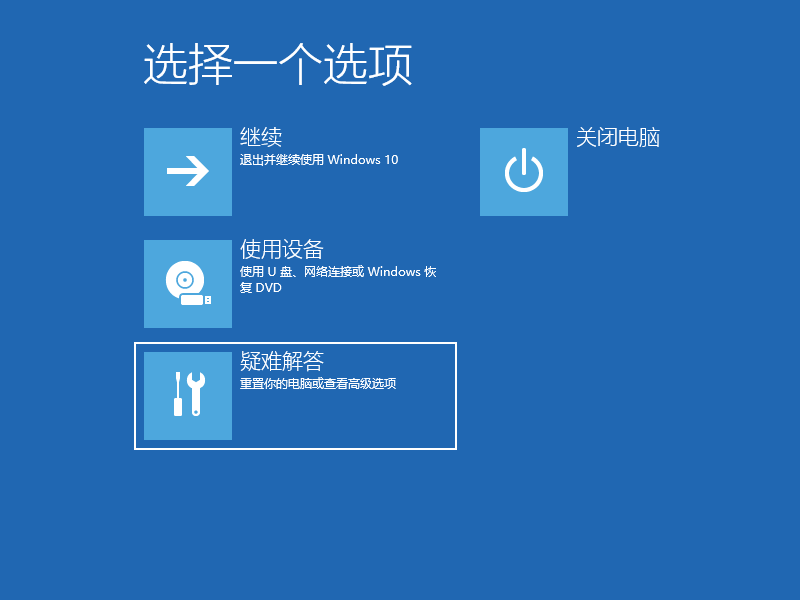
2、进入天气界面就可以看到当地的天气情况,还有近些日子的天气预报。
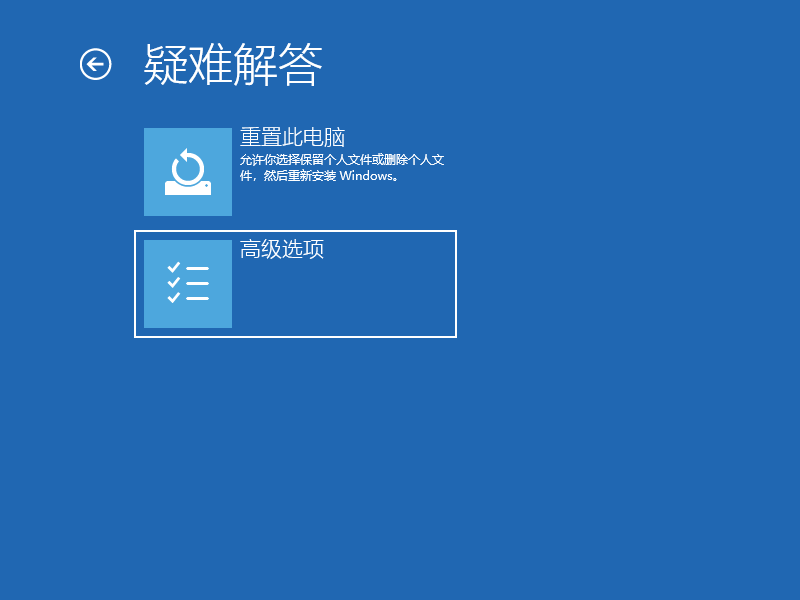
3、往下滑还可以看到一些详细的说明。
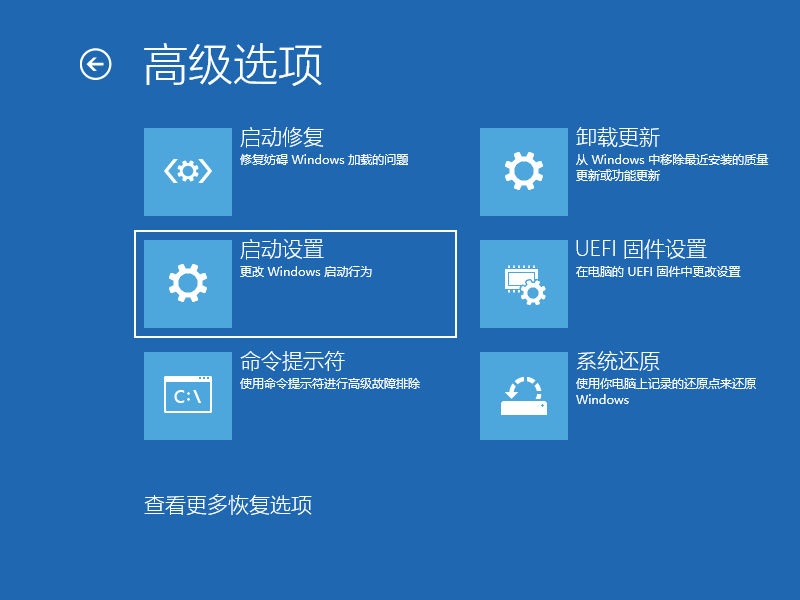
4、关于桌面时间天气的。可以看到现在只能看到时间,没办法看到日期,来看看具体的设置。
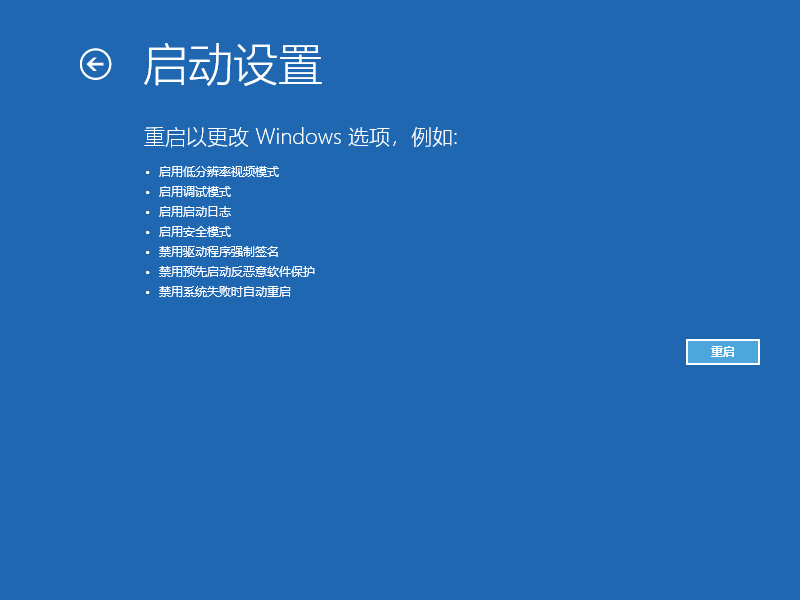
5、鼠标右键点击桌面下方任务栏空白地方然后进入任务栏设置。
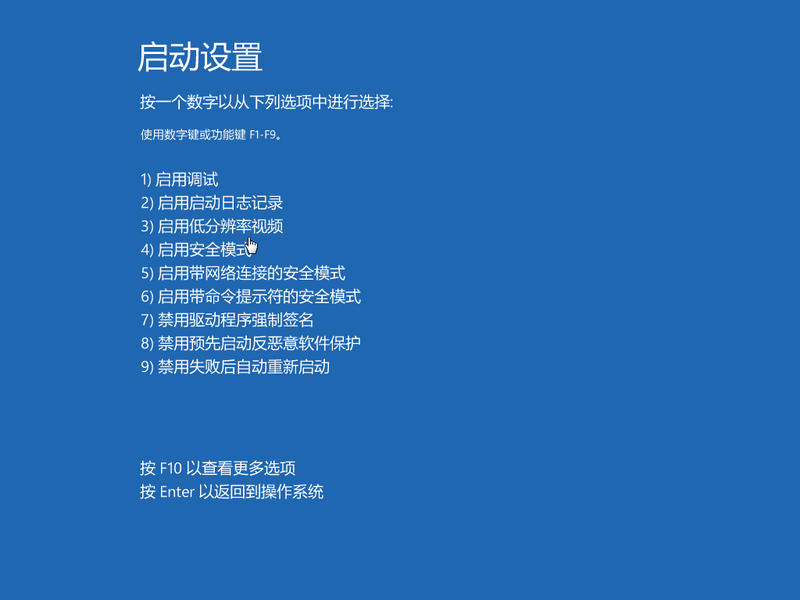
6、将使用小任务栏按钮关掉就好啦。
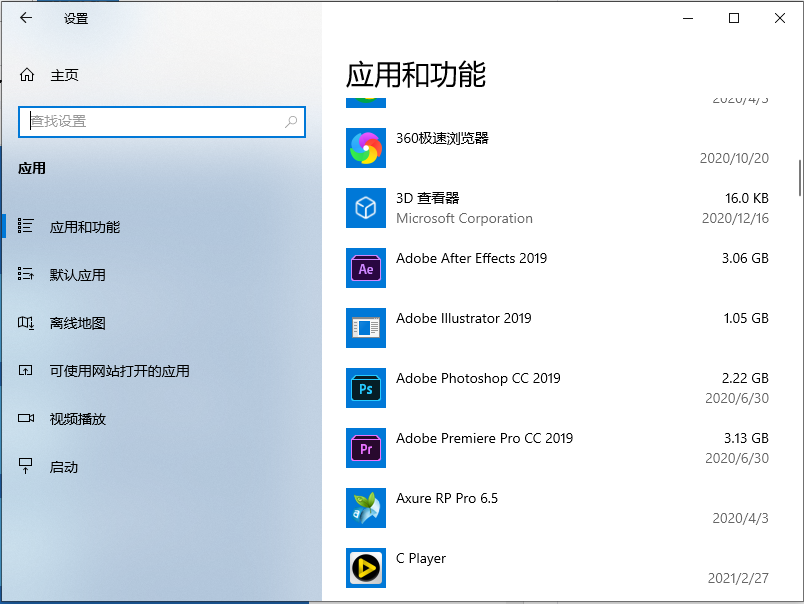
7、之后就可以看到时间和日期都会一起显示了。
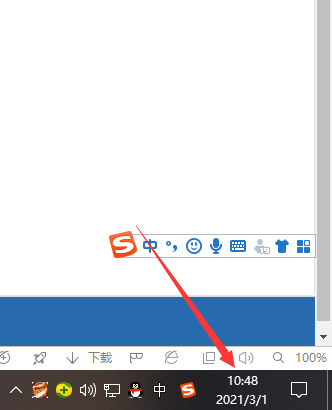
理论要掌握,实操不能落!以上关于《Win10系统怎么设置桌面时间日期和天气显示 》的详细介绍,大家都掌握了吧!如果想要继续提升自己的能力,那么就来关注golang学习网公众号吧!
声明:本文转载于:win10win.com 如有侵犯,请联系study_golang@163.com删除
相关阅读
更多>
-
501 收藏
-
501 收藏
-
501 收藏
-
501 收藏
-
501 收藏
最新阅读
更多>
-
222 收藏
-
177 收藏
-
432 收藏
-
179 收藏
-
312 收藏
-
180 收藏
-
242 收藏
-
375 收藏
-
135 收藏
-
443 收藏
-
250 收藏
-
255 收藏
课程推荐
更多>
-

- 前端进阶之JavaScript设计模式
- 设计模式是开发人员在软件开发过程中面临一般问题时的解决方案,代表了最佳的实践。本课程的主打内容包括JS常见设计模式以及具体应用场景,打造一站式知识长龙服务,适合有JS基础的同学学习。
- 立即学习 543次学习
-

- GO语言核心编程课程
- 本课程采用真实案例,全面具体可落地,从理论到实践,一步一步将GO核心编程技术、编程思想、底层实现融会贯通,使学习者贴近时代脉搏,做IT互联网时代的弄潮儿。
- 立即学习 516次学习
-

- 简单聊聊mysql8与网络通信
- 如有问题加微信:Le-studyg;在课程中,我们将首先介绍MySQL8的新特性,包括性能优化、安全增强、新数据类型等,帮助学生快速熟悉MySQL8的最新功能。接着,我们将深入解析MySQL的网络通信机制,包括协议、连接管理、数据传输等,让
- 立即学习 500次学习
-

- JavaScript正则表达式基础与实战
- 在任何一门编程语言中,正则表达式,都是一项重要的知识,它提供了高效的字符串匹配与捕获机制,可以极大的简化程序设计。
- 立即学习 487次学习
-

- 从零制作响应式网站—Grid布局
- 本系列教程将展示从零制作一个假想的网络科技公司官网,分为导航,轮播,关于我们,成功案例,服务流程,团队介绍,数据部分,公司动态,底部信息等内容区块。网站整体采用CSSGrid布局,支持响应式,有流畅过渡和展现动画。
- 立即学习 485次学习
